MailChimp教學-同步發佈電子報在Facebook粉絲頁
MailChimp教學:如何發佈電子報在Facebook粉絲頁
本篇文章有關於電子郵件行銷小技巧,也許你的粉絲頁有幾萬粉絲在追蹤你,但實際上有多少人訂閱你的電子報呢?或許他們根本不知道你有提供電子報訂閱,此時你可以這麼做:
當你發送電子報的同時,同時也發佈在粉絲頁動態上,讓那些沒有訂閱電子報的人可以有機會看到你的電子報資訊,進而讓更多對你感興趣的人加入訂閱。MailChimp就有這項功能,要怎麼做?請跟著歐斯瑞小編一起進行吧!
如果你還未開始任何操作或設定,請先看這篇了解一下電子報行銷工具:MAILCHIMP教學
透過MailChimp發佈在Facebook粉絲專頁上的電子報訊息-範例:
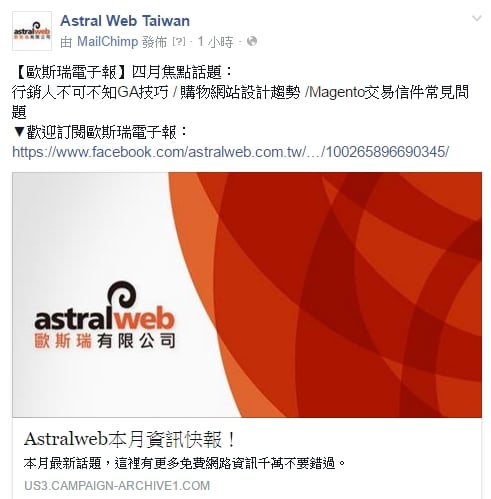
首先你必需將MailChimp與Facebook綁定
請看下圖解:先登入MailChimp/ 1.名片下拉選單 / 2.Account / 3.Integrations /4.綁定Facebook
點選Facebook選項,將MailChimp與Facebook綁定認證,你必須連上你的個人帳號(這個帳戶必須是欲發佈電子報動態的那一個粉絲專頁管理員權限)。小編管理Astral web Taiwan粉絲頁的權限帳號是Reina Lin 所以我用此帳號綁定。
接著,依一般程序建立電子報活動Recipents,接著來到第二階段Setup ,在Social media欄位點選Post to Facebook after sending 電子報寄出之後也會發佈在Facebook動態時報上
- 空白欄位填寫此動態的說明
- 並勾選發佈的粉絲頁或個人動態
接著你可以繼續將電子報設計完成,然後到最後階段Confirm
你必須編輯你的Social Cards,針對此封電子報的主題命名標題及內容
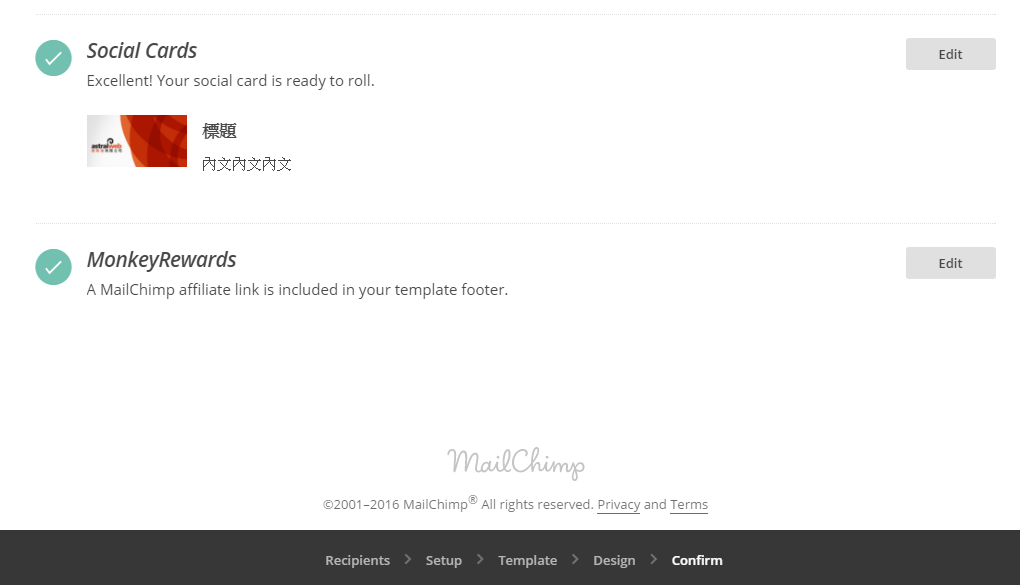
這裡分別有Twitter,Facebook,Pinterest 三個社群的資訊卡可以編輯,並可以自行上傳活動圖片,你可以根據每次不同的活動更改不同的標題內文及圖片。
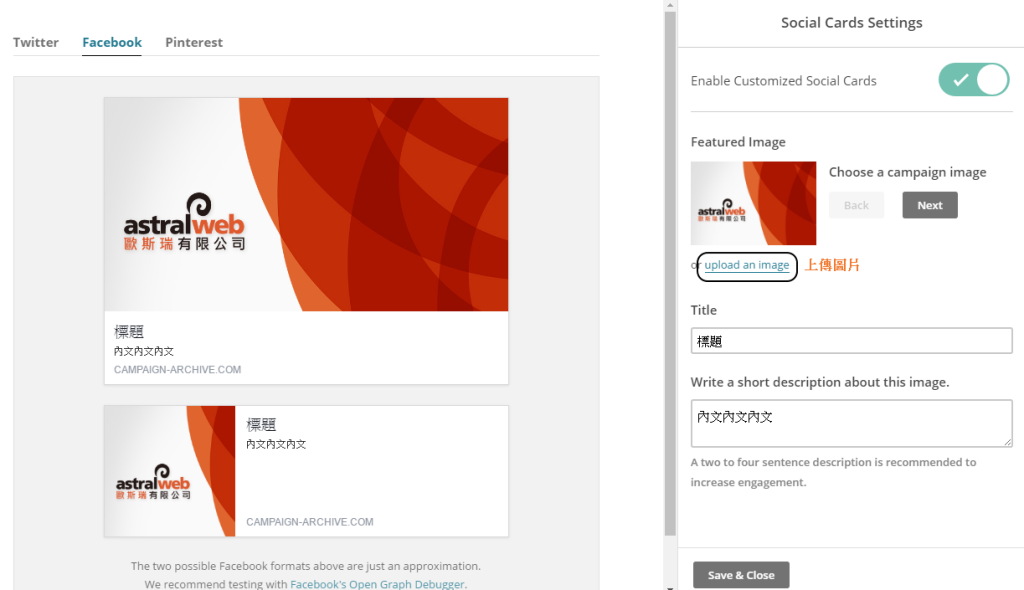
以上設定完成,記得修改完即時存檔
完成範例
當你寄出電子報時,同時也會發佈電子報資訊到粉絲專頁上
相關文章:
MAILCHIMP教學:在FACEBOOK設置訂閱電子報(註冊)表單
MAILCHIMP教學-同步發佈電子報在FACEBOOK粉絲頁


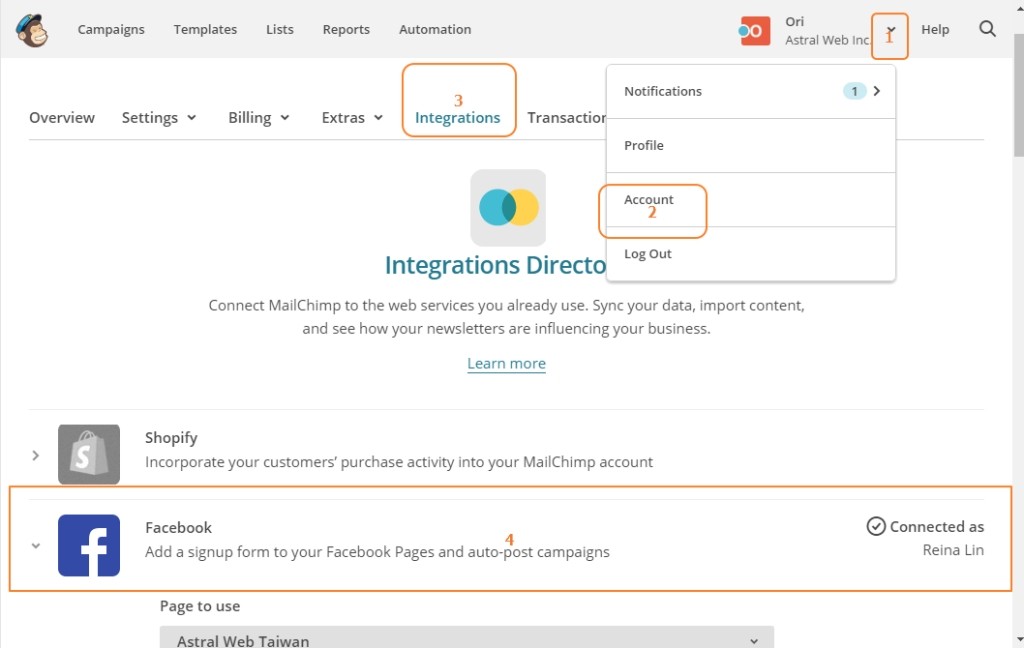
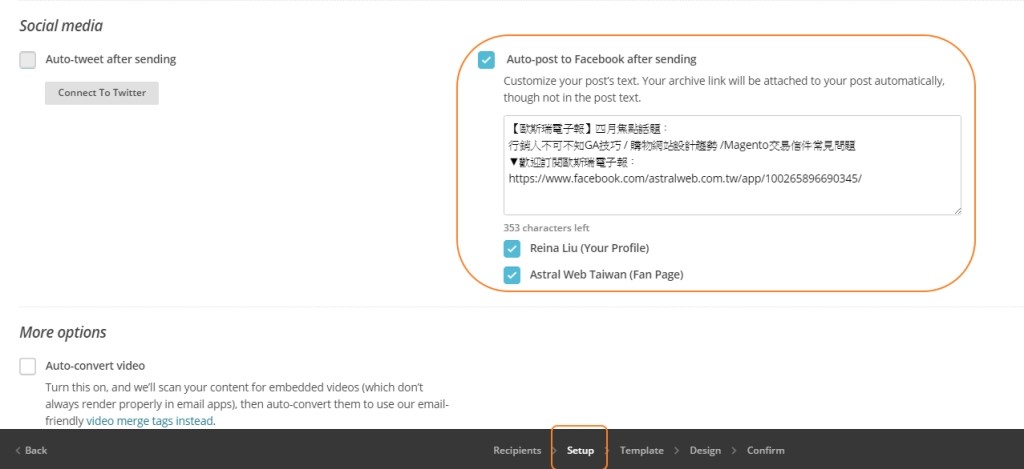
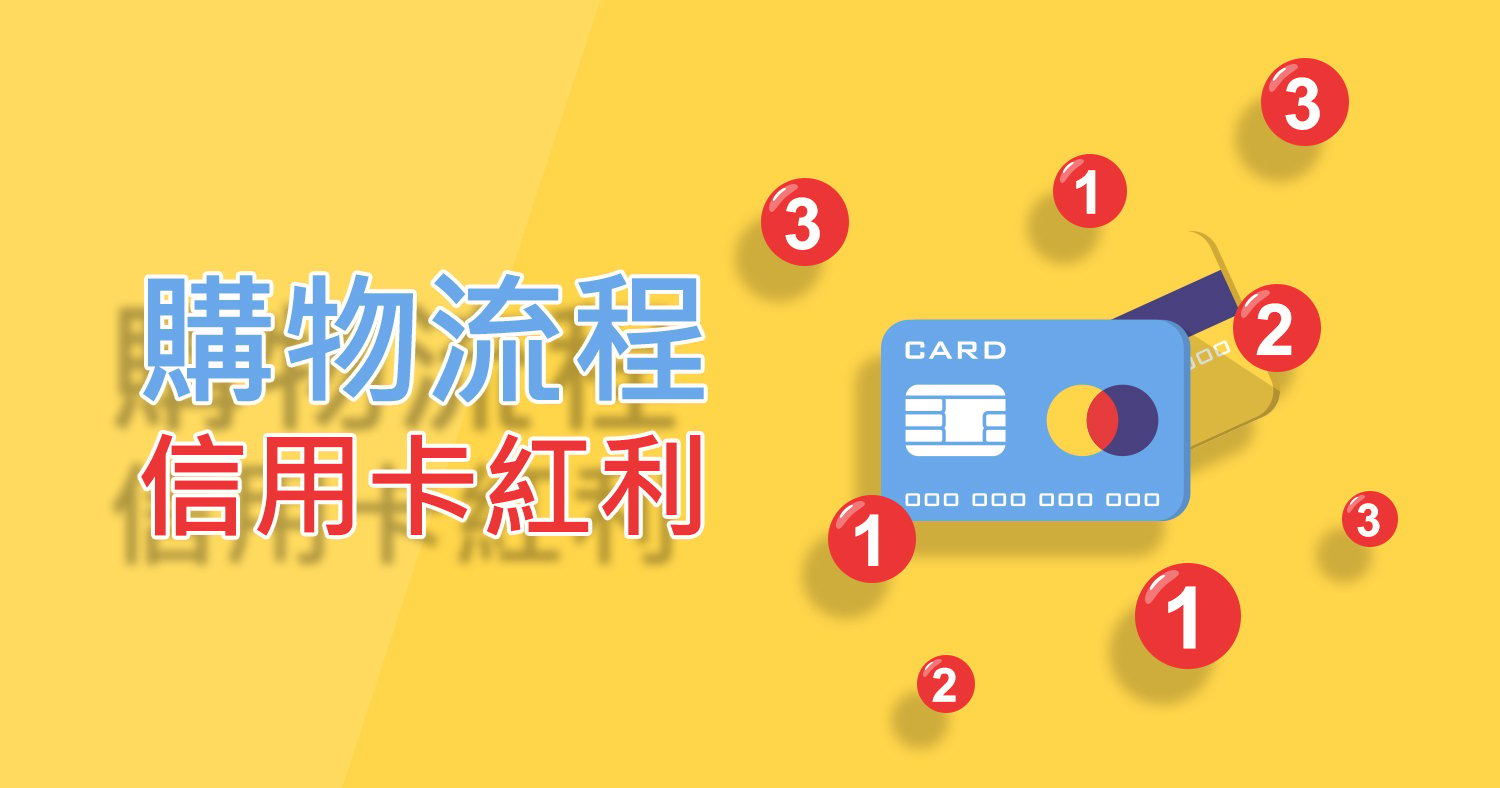

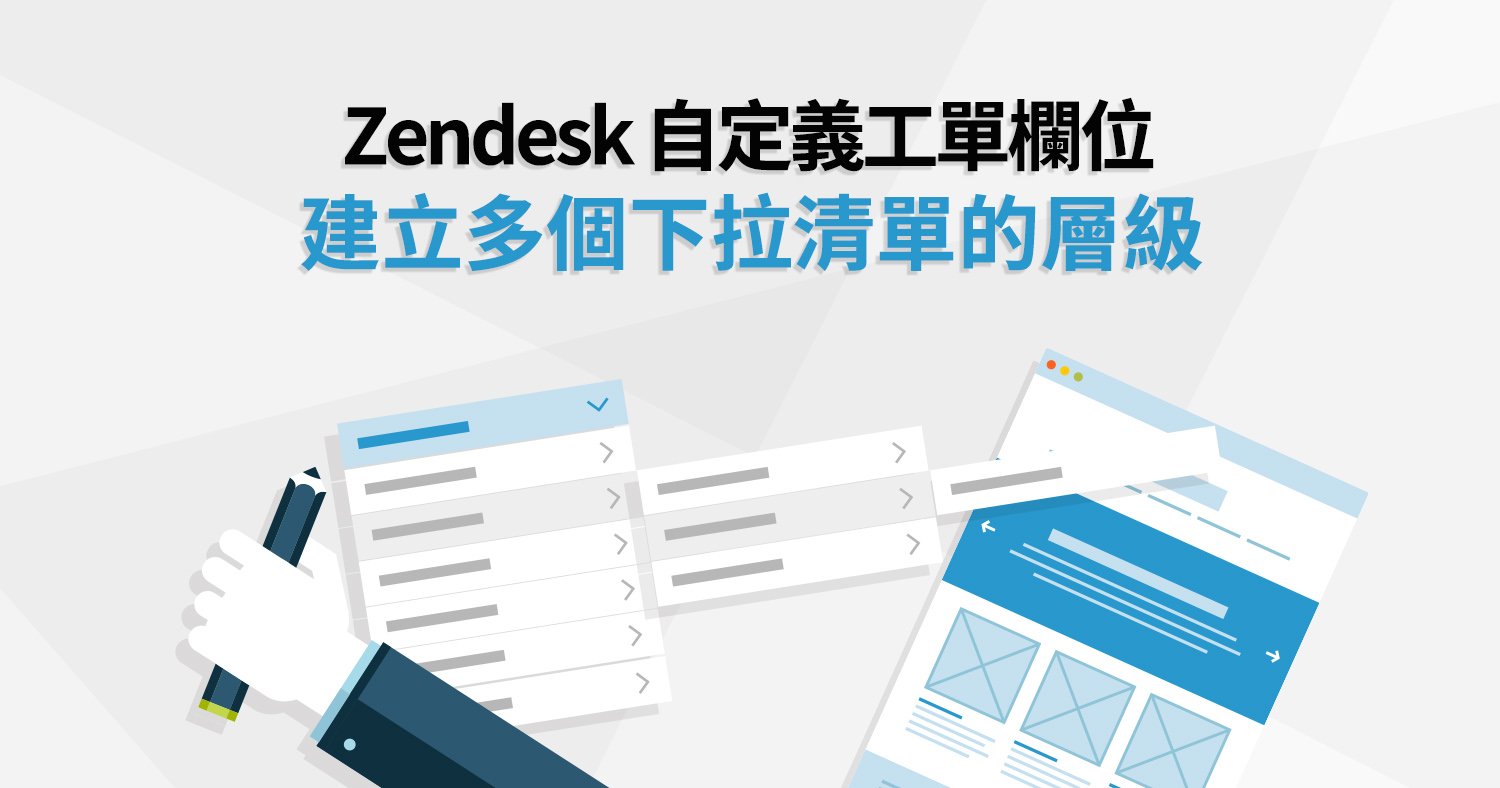


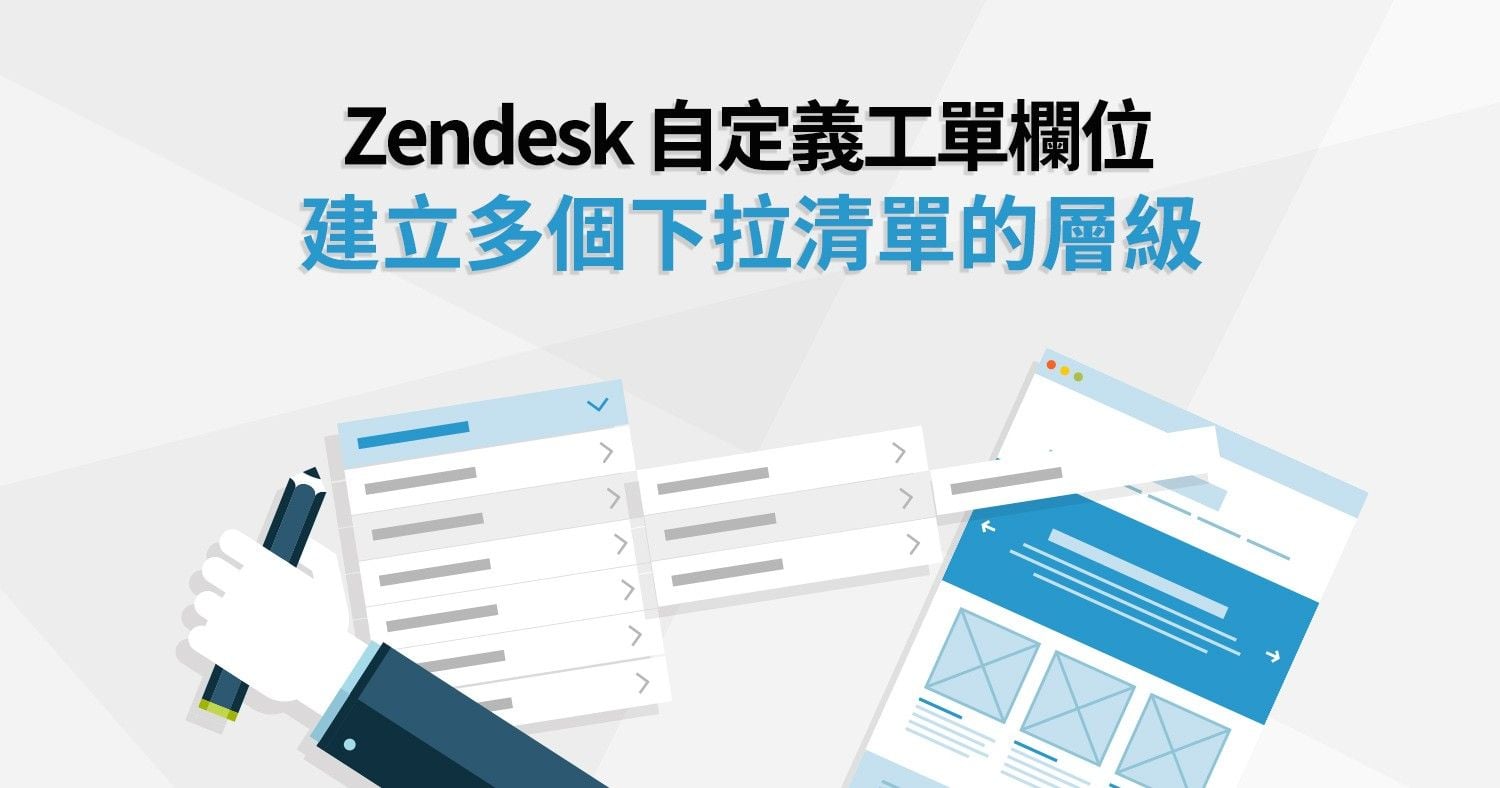
我要留言